OPEL MOKKA 2016.5 Manual de infoentretenimiento (in Spanish)
Manufacturer: OPEL, Model Year: 2016.5, Model line: MOKKA, Model: OPEL MOKKA 2016.5Pages: 129, tamaño PDF: 2.28 MB
Page 61 of 129
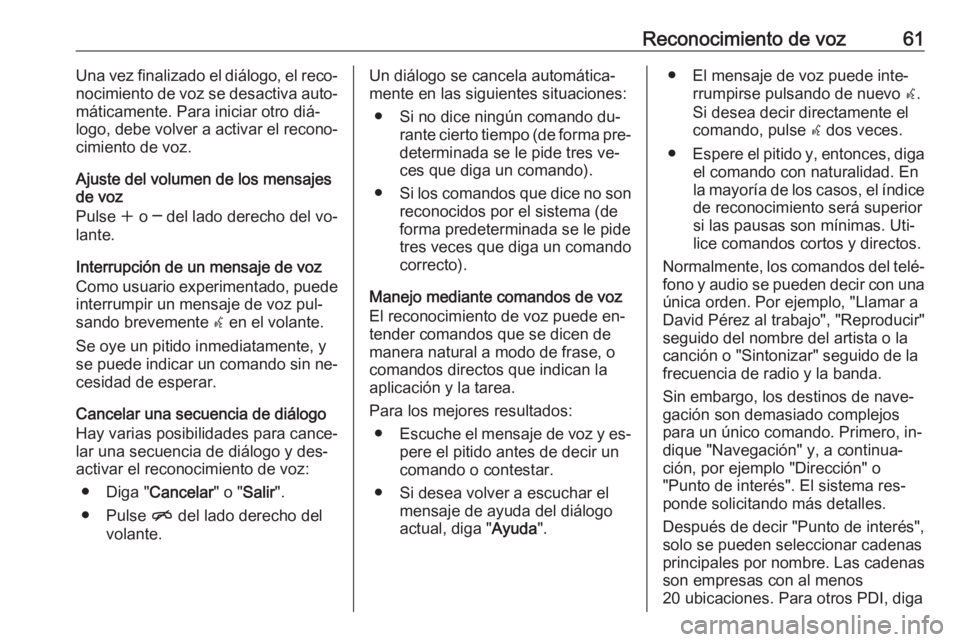
Reconocimiento de voz61Una vez finalizado el diálogo, el reco‐
nocimiento de voz se desactiva auto‐ máticamente. Para iniciar otro diá‐
logo, debe volver a activar el recono‐
cimiento de voz.
Ajuste del volumen de los mensajes
de voz
Pulse w o ─ del lado derecho del vo‐
lante.
Interrupción de un mensaje de voz
Como usuario experimentado, puede interrumpir un mensaje de voz pul‐
sando brevemente w en el volante.
Se oye un pitido inmediatamente, y
se puede indicar un comando sin ne‐
cesidad de esperar.
Cancelar una secuencia de diálogo
Hay varias posibilidades para cance‐
lar una secuencia de diálogo y des‐
activar el reconocimiento de voz:
● Diga " Cancelar" o "Salir ".
● Pulse n del lado derecho del
volante.Un diálogo se cancela automática‐
mente en las siguientes situaciones:
● Si no dice ningún comando du‐ rante cierto tiempo (de forma pre‐determinada se le pide tres ve‐
ces que diga un comando).
● Si los comandos que dice no son
reconocidos por el sistema (de
forma predeterminada se le pide
tres veces que diga un comando
correcto).
Manejo mediante comandos de voz El reconocimiento de voz puede en‐
tender comandos que se dicen de
manera natural a modo de frase, o
comandos directos que indican la
aplicación y la tarea.
Para los mejores resultados: ● Escuche el mensaje de voz y es‐
pere el pitido antes de decir un comando o contestar.
● Si desea volver a escuchar el mensaje de ayuda del diálogo
actual, diga " Ayuda".● El mensaje de voz puede inte‐
rrumpirse pulsando de nuevo w.
Si desea decir directamente el
comando, pulse w dos veces.
● Espere el pitido y, entonces, diga
el comando con naturalidad. En
la mayoría de los casos, el índice
de reconocimiento será superior
si las pausas son mínimas. Uti‐
lice comandos cortos y directos.
Normalmente, los comandos del telé‐
fono y audio se pueden decir con una
única orden. Por ejemplo, "Llamar a
David Pérez al trabajo", "Reproducir" seguido del nombre del artista o la
canción o "Sintonizar" seguido de la
frecuencia de radio y la banda.
Sin embargo, los destinos de nave‐
gación son demasiado complejos
para un único comando. Primero, in‐
dique "Navegación" y, a continua‐
ción, por ejemplo "Dirección" o
"Punto de interés". El sistema res‐
ponde solicitando más detalles.
Después de decir "Punto de interés",
solo se pueden seleccionar cadenas
principales por nombre. Las cadenas son empresas con al menos
20 ubicaciones. Para otros PDI, diga
Page 62 of 129

62Reconocimiento de vozel nombre de una categoría, por
ejemplo "Restaurantes", "Centros co‐ merciales" u "Hospitales".
El sistema entiende más fácilmente las órdenes directas, por ejemplo
"Llamar al 01234567".
Si dice "Teléfono", el sistema en‐
tiende que se solicita una llamada de teléfono y responde con las pregun‐
tas correspondientes hasta obtener
detalles suficientes. Si el número de
teléfono se ha guardado con un nom‐
bre y un lugar, el comando directo
debe incluir ambos, por ejemplo, "Lla‐
mar a David Pérez al trabajo".Seleccionar elementos de listas
Cuando se muestra una lista, un
mensaje de voz solicita la confirma‐
ción o selección de un elemento para esa lista. Un elemento de la lista
puede seleccionarse manualmente o
diciendo el número de línea del ele‐
mento.
La lista de funciones de pantalla de
reconocimiento de voz es la misma
que la lista de otras pantallas. Si se desplaza manualmente por la lista de
una pantalla durante una sesión de
reconocimiento de voz, se suspendeel evento de reconocimiento de voz
actual y se reproduce un mensaje como "Seleccione de la lista usando
los controles manuales o pulse
BACK en el panel frontal para inten‐
tarlo de nuevo".
Si no se realiza ninguna selección
manual en un plazo de 15 segundos,
la sesión de reconocimiento de voz
finaliza, se reproduce un mensaje y
se vuelve a mostrar la pantalla ante‐
rior.El comando "Atrás"
Para volver al paso de diálogo ante‐
rior, puede decir " Atrás" o pulsar
BACK del cuadro de instrumentos.El comando "Ayuda"
Después de decir " Ayuda", se oye el
mensaje de ayuda para el paso de
diálogo actual.
Para interrumpir el mensaje de
ayuda, vuelva a pulsar w. Se oye un
pitido. Puede decir un comando.Aplicación Pasar la voz
Activación del reconocimiento de voz Pasar la voz
Mantenga pulsado w situado a la de‐
recha del volante hasta que se inicie una sesión de reconocimiento de voz.
Puede encontrar más información so‐ bre las instrucciones de uso de su
smartphone.
Ajuste del volumen de los mensajes
de voz
Pulse w o ─ del lado derecho del vo‐
lante.
Desactivación del reconocimiento de
voz Pasar la voz
Pulse n del lado derecho del vo‐
lante. La sesión de reconocimiento
de voz ha finalizado.
Page 63 of 129
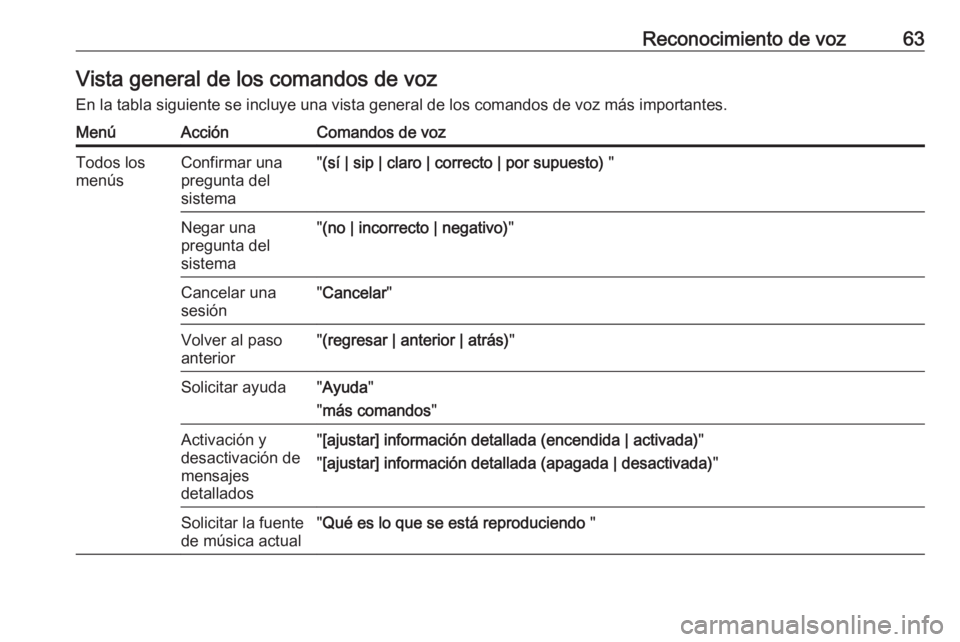
Reconocimiento de voz63Vista general de los comandos de vozEn la tabla siguiente se incluye una vista general de los comandos de voz más importantes.MenúAcciónComandos de vozTodos los
menúsConfirmar una
pregunta del
sistema" (sí | sip | claro | correcto | por supuesto) "Negar una
pregunta del
sistema" (no | incorrecto | negativo) "Cancelar una
sesión" Cancelar "Volver al paso
anterior" (regresar | anterior | atrás) "Solicitar ayuda"Ayuda "
" más comandos "Activación y
desactivación de
mensajes
detallados" [ajustar] información detallada (encendida | activada) "
" [ajustar] información detallada (apagada | desactivada) "Solicitar la fuente
de música actual" Qué es lo que se está reproduciendo "
Page 64 of 129
![OPEL MOKKA 2016.5 Manual de infoentretenimiento (in Spanish) 64Reconocimiento de vozMenúAcciónComandos de vozMenú de la
radioSelección de una
banda de
frecuencias" [sintonizar [a]] [radio] F M "
" [sintonizar [a]] [radio] A M "
" [sinton OPEL MOKKA 2016.5 Manual de infoentretenimiento (in Spanish) 64Reconocimiento de vozMenúAcciónComandos de vozMenú de la
radioSelección de una
banda de
frecuencias" [sintonizar [a]] [radio] F M "
" [sintonizar [a]] [radio] A M "
" [sinton](/img/37/20367/w960_20367-63.png)
64Reconocimiento de vozMenúAcciónComandos de vozMenú de la
radioSelección de una
banda de
frecuencias" [sintonizar [a]] [radio] F M "
" [sintonizar [a]] [radio] A M "
" [sintonizar [a]] [radio] D A B "Seleccionar una
emisora" Sintonizar FM … "
" Sintonizar AM … "
" Sintonizar D A B … "Menú
multimediaSeleccionar una
fuente multimedia" [reproducir] C D "
" [reproducir] U S B "
" [reproducir] auxiliar [frontal] "
" [reproducir] audio Bluetooth "Seleccionar una
categoría de
búsqueda" Reproducir artista ... "
" Reproducir álbum … "
" Reproducir género … "
" Reproducir carpeta … "
" Reproducir lista de reproducción … "
" Reproducir compositor … "
" Reproducir audiolibro … "Seleccionar una
canción" Reproducir canción ... [de … ] "
Page 65 of 129
![OPEL MOKKA 2016.5 Manual de infoentretenimiento (in Spanish) Reconocimiento de voz65MenúAcciónComandos de vozMenú de
navegaciónIntroducir un
destino" Dirección Indicada [de destino] | (Entrada de | introducir | ir a | navegar a) Dirección
Indicada [de OPEL MOKKA 2016.5 Manual de infoentretenimiento (in Spanish) Reconocimiento de voz65MenúAcciónComandos de vozMenú de
navegaciónIntroducir un
destino" Dirección Indicada [de destino] | (Entrada de | introducir | ir a | navegar a) Dirección
Indicada [de](/img/37/20367/w960_20367-64.png)
Reconocimiento de voz65MenúAcciónComandos de vozMenú de
navegaciónIntroducir un
destino" Dirección Indicada [de destino] | (Entrada de | introducir | ir a | navegar a) Dirección
Indicada [de destino] "
" Nav | Navegación | Destino ", "[Entrada de] Dirección [de destino] | (introducir | ir a |
navegar a) Dirección [de destino] "
" Nav | Navegación | Destino ", "Intersección | Cruce "Introducir un PDI"Nav | Navegación | Destino ", "PDI | (Lugar | Punto) de interés "
" Nav | Navegación | Destino ", "(PDI | (Lugar | Punto) de interés) (alrededores | cerca) "
" Nav | Navegación | Destino ", "(PDI | (Lugar | Punto) de interés) cerca del destino "
" Nav | Navegación | Destino ", "(PDI | (Lugar | Punto) de interés) a lo largo de la ruta "Introducir la
dirección del
domicilio" Nav | Navegación | Destino ", "[Ir] [a] domicilio "Preguntar por la
ubicación actual" Nav | Navegación | Destino ", "Dónde estoy | (Mi | Actual) posición "
Page 66 of 129
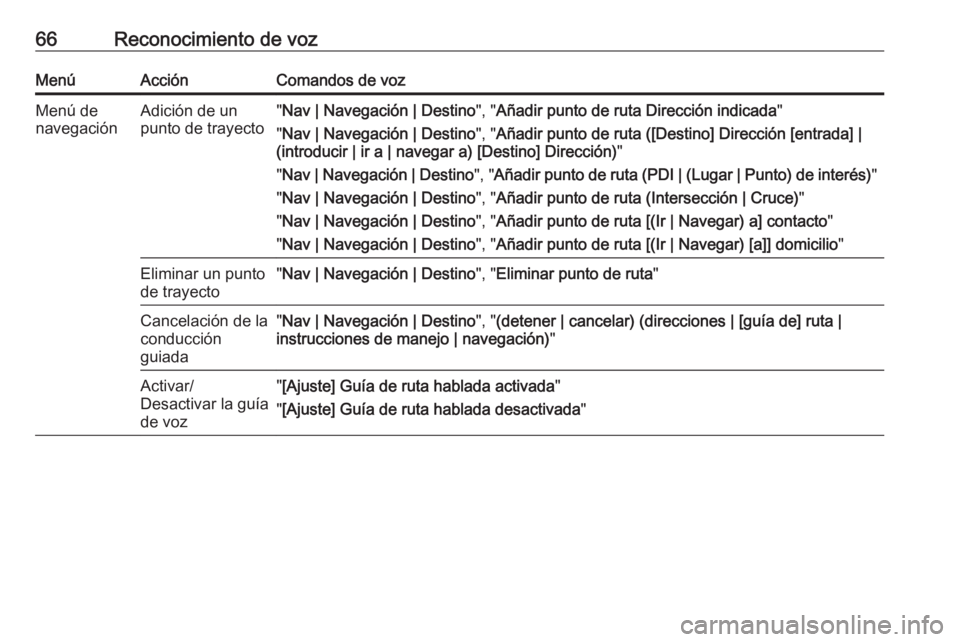
66Reconocimiento de vozMenúAcciónComandos de vozMenú de
navegaciónAdición de un
punto de trayecto" Nav | Navegación | Destino ", "Añadir punto de ruta Dirección indicada "
" Nav | Navegación | Destino ", "Añadir punto de ruta ([Destino] Dirección [entrada] |
(introducir | ir a | navegar a) [Destino] Dirección) "
" Nav | Navegación | Destino ", "Añadir punto de ruta (PDI | (Lugar | Punto) de interés) "
" Nav | Navegación | Destino ", "Añadir punto de ruta (Intersección | Cruce) "
" Nav | Navegación | Destino ", "Añadir punto de ruta [(Ir | Navegar) a] contacto "
" Nav | Navegación | Destino ", "Añadir punto de ruta [(Ir | Navegar) [a]] domicilio "Eliminar un punto
de trayecto" Nav | Navegación | Destino ", "Eliminar punto de ruta "Cancelación de la
conducción
guiada" Nav | Navegación | Destino ", "(detener | cancelar) (direcciones | [guía de] ruta |
instrucciones de manejo | navegación) "Activar/
Desactivar la guía
de voz" [Ajuste] Guía de ruta hablada activada "
" [Ajuste] Guía de ruta hablada desactivada "
Page 67 of 129
![OPEL MOKKA 2016.5 Manual de infoentretenimiento (in Spanish) Reconocimiento de voz67MenúAcciónComandos de vozMenú de
teléfonoEmparejar
dispositivo" ((emparejar | asociar) [dispositivo] | conectar) "Marcar un número"marcar por dígito "
" OPEL MOKKA 2016.5 Manual de infoentretenimiento (in Spanish) Reconocimiento de voz67MenúAcciónComandos de vozMenú de
teléfonoEmparejar
dispositivo" ((emparejar | asociar) [dispositivo] | conectar) "Marcar un número"marcar por dígito "
"](/img/37/20367/w960_20367-66.png)
Reconocimiento de voz67MenúAcciónComandos de vozMenú de
teléfonoEmparejar
dispositivo" ((emparejar | asociar) [dispositivo] | conectar) "Marcar un número"marcar por dígito "
" (Marcar | Llamar) … "Rellamada al
último número" (marcar de nuevo | marcar último número de nuevo | remarcar) "Borrar dígitos"borrar "
" borrar todo "Leer un mensaje
de texto" Leer S M S [Mensajes] "
... : el separador dinámico representa los nombre específicos que se van a insertar en dicha posición
| : la barra vertical separa alternativas
( ) : los paréntesis incluyen alternativas
[ ] : los corchetes designan partes opcionales de un comando
, : la coma separa pasos necesarios en una secuencia
Page 68 of 129
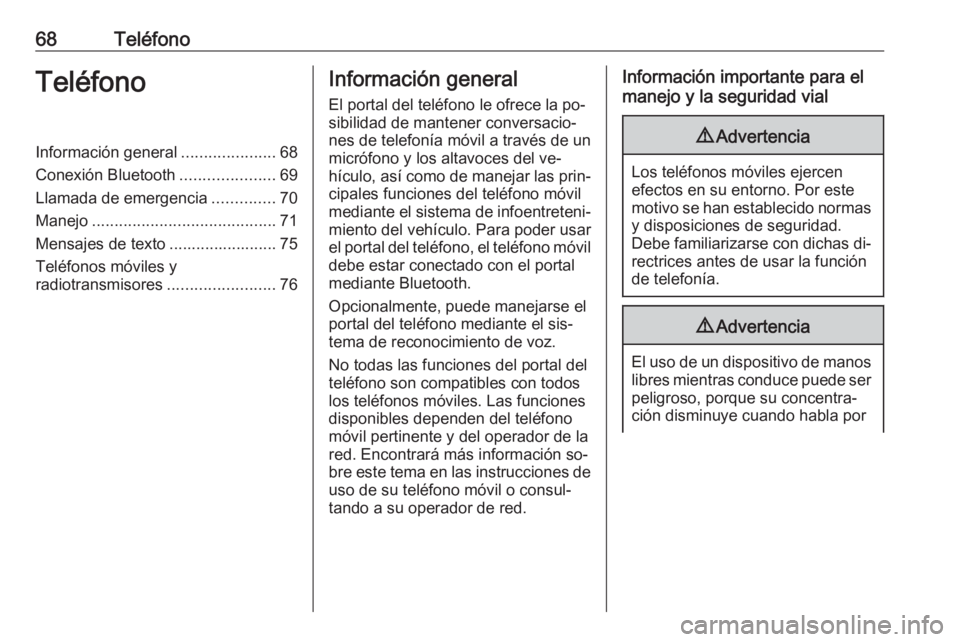
68TeléfonoTeléfonoInformación general.....................68
Conexión Bluetooth .....................69
Llamada de emergencia ..............70
Manejo ......................................... 71
Mensajes de texto ........................ 75
Teléfonos móviles y
radiotransmisores ........................76Información general
El portal del teléfono le ofrece la po‐ sibilidad de mantener conversacio‐
nes de telefonía móvil a través de un
micrófono y los altavoces del ve‐
hículo, así como de manejar las prin‐ cipales funciones del teléfono móvil
mediante el sistema de infoentreteni‐
miento del vehículo. Para poder usar
el portal del teléfono, el teléfono móvil
debe estar conectado con el portal
mediante Bluetooth.
Opcionalmente, puede manejarse el
portal del teléfono mediante el sis‐
tema de reconocimiento de voz.
No todas las funciones del portal del
teléfono son compatibles con todos
los teléfonos móviles. Las funciones
disponibles dependen del teléfono
móvil pertinente y del operador de la
red. Encontrará más información so‐
bre este tema en las instrucciones de uso de su teléfono móvil o consul‐
tando a su operador de red.Información importante para el
manejo y la seguridad vial9 Advertencia
Los teléfonos móviles ejercen
efectos en su entorno. Por este
motivo se han establecido normas y disposiciones de seguridad.
Debe familiarizarse con dichas di‐
rectrices antes de usar la función
de telefonía.
9 Advertencia
El uso de un dispositivo de manos
libres mientras conduce puede ser
peligroso, porque su concentra‐
ción disminuye cuando habla por
Page 69 of 129
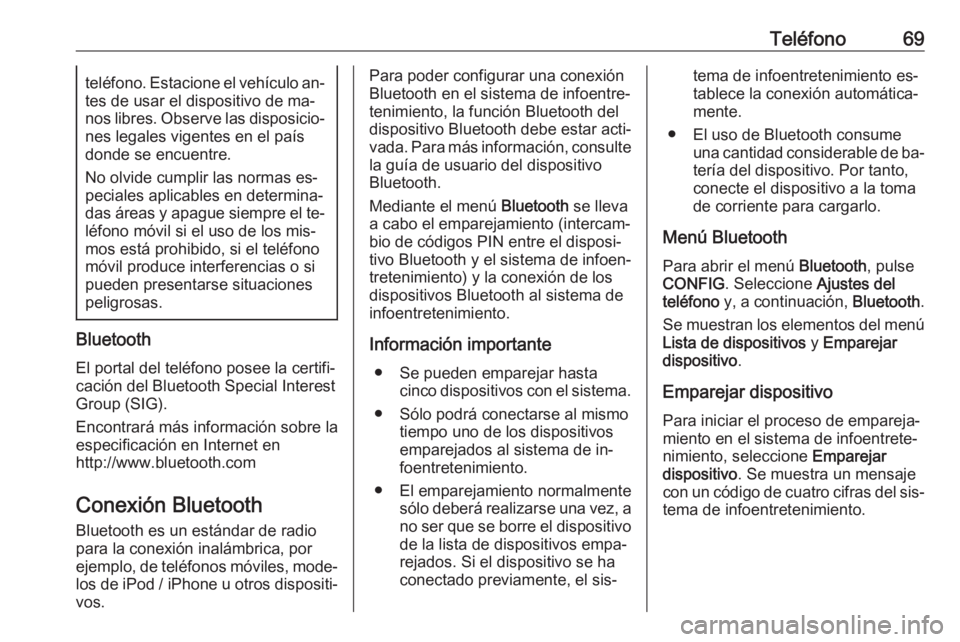
Teléfono69teléfono. Estacione el vehículo an‐
tes de usar el dispositivo de ma‐
nos libres. Observe las disposicio‐ nes legales vigentes en el paísdonde se encuentre.
No olvide cumplir las normas es‐
peciales aplicables en determina‐
das áreas y apague siempre el te‐ léfono móvil si el uso de los mis‐
mos está prohibido, si el teléfono
móvil produce interferencias o si
pueden presentarse situaciones peligrosas.
Bluetooth
El portal del teléfono posee la certifi‐
cación del Bluetooth Special Interest
Group (SIG).
Encontrará más información sobre la
especificación en Internet en
http://www.bluetooth.com
Conexión Bluetooth
Bluetooth es un estándar de radio
para la conexión inalámbrica, por
ejemplo, de teléfonos móviles, mode‐
los de iPod / iPhone u otros dispositi‐
vos.
Para poder configurar una conexión
Bluetooth en el sistema de infoentre‐
tenimiento, la función Bluetooth del dispositivo Bluetooth debe estar acti‐
vada. Para más información, consulte la guía de usuario del dispositivo
Bluetooth.
Mediante el menú Bluetooth se lleva
a cabo el emparejamiento (intercam‐
bio de códigos PIN entre el disposi‐
tivo Bluetooth y el sistema de infoen‐
tretenimiento) y la conexión de los
dispositivos Bluetooth al sistema de
infoentretenimiento.
Información importante ● Se pueden emparejar hasta cinco dispositivos con el sistema.
● Sólo podrá conectarse al mismo tiempo uno de los dispositivos
emparejados al sistema de in‐
foentretenimiento.
● El emparejamiento normalmente sólo deberá realizarse una vez, a
no ser que se borre el dispositivo de la lista de dispositivos empa‐
rejados. Si el dispositivo se ha
conectado previamente, el sis‐tema de infoentretenimiento es‐
tablece la conexión automática‐
mente.
● El uso de Bluetooth consume una cantidad considerable de ba‐
tería del dispositivo. Por tanto,
conecte el dispositivo a la toma
de corriente para cargarlo.
Menú Bluetooth Para abrir el menú Bluetooth, pulse
CONFIG . Seleccione Ajustes del
teléfono y, a continuación, Bluetooth.
Se muestran los elementos del menú Lista de dispositivos y Emparejar
dispositivo .
Emparejar dispositivo
Para iniciar el proceso de empareja‐
miento en el sistema de infoentrete‐
nimiento, seleccione Emparejar
dispositivo . Se muestra un mensaje
con un código de cuatro cifras del sis‐
tema de infoentretenimiento.
Page 70 of 129
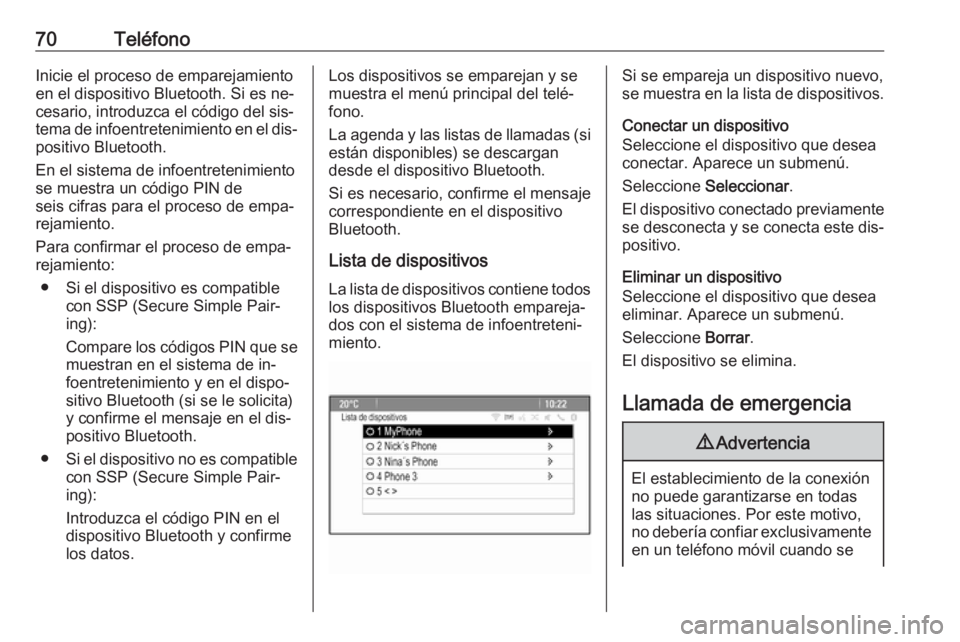
70TeléfonoInicie el proceso de emparejamiento
en el dispositivo Bluetooth. Si es ne‐
cesario, introduzca el código del sis‐
tema de infoentretenimiento en el dis‐
positivo Bluetooth.
En el sistema de infoentretenimiento
se muestra un código PIN de
seis cifras para el proceso de empa‐
rejamiento.
Para confirmar el proceso de empa‐
rejamiento:
● Si el dispositivo es compatible con SSP (Secure Simple Pair‐
ing):
Compare los códigos PIN que se muestran en el sistema de in‐
foentretenimiento y en el dispo‐
sitivo Bluetooth (si se le solicita)
y confirme el mensaje en el dis‐
positivo Bluetooth.
● Si el dispositivo no es compatible
con SSP (Secure Simple Pair‐
ing):
Introduzca el código PIN en el
dispositivo Bluetooth y confirme
los datos.Los dispositivos se emparejan y se
muestra el menú principal del telé‐
fono.
La agenda y las listas de llamadas (si
están disponibles) se descargan
desde el dispositivo Bluetooth.
Si es necesario, confirme el mensaje
correspondiente en el dispositivo
Bluetooth.
Lista de dispositivos La lista de dispositivos contiene todos
los dispositivos Bluetooth empareja‐
dos con el sistema de infoentreteni‐
miento.Si se empareja un dispositivo nuevo,
se muestra en la lista de dispositivos.
Conectar un dispositivo
Seleccione el dispositivo que desea
conectar. Aparece un submenú.
Seleccione Seleccionar .
El dispositivo conectado previamente
se desconecta y se conecta este dis‐
positivo.
Eliminar un dispositivo
Seleccione el dispositivo que desea
eliminar. Aparece un submenú.
Seleccione Borrar.
El dispositivo se elimina.
Llamada de emergencia9 Advertencia
El establecimiento de la conexión
no puede garantizarse en todas
las situaciones. Por este motivo,
no debería confiar exclusivamente en un teléfono móvil cuando se